Google izklājlapas: izveidojiet nolaižamo sarakstu

Google izklājlapām ir garš saraksts ar noderīgām funkcijām — ar tām varat paveikt desmitiem lietu, tostarp ērtā nolaižamā izvēlne.
Kas var būt kaitinošāks par to, ka Google izklājlapas parāda tukšu lapu tieši tad, kad nepieciešams ātri apskatīt un pārbaudīt svarīgu dokumentu, ar kuru strādājāt?
Ja Google izklājlapas vienkārši palika tukšas, mēs saņēmām virkni risinājumu, kas, cerams, novērsīs šo problēmu.
Sāksim ar dažām pamata problēmu novēršanas metodēm. Lapas atkārtota ielāde vairākas reizes var palīdzēt atbrīvoties no šiem tukšajiem dokumentiem. Izrakstieties no sava Google konta, atsvaidziniet pārlūkprogrammu un pēc tam vēlreiz piesakieties un pārbaudiet, vai problēma ir pazudusi. Varat arī mēģināt atvērt problemātisko dokumentu citā ierīcē, lai redzētu, vai tas darbojas.
Nākamajā sarakstā pārbaudiet, vai izmantojat jaunāko pārlūkprogrammas versiju. Ja izmantojat novecojušas pārlūkprogrammas versijas, tas var izraisīt daudz kļūdu un izraisīt pārlūkprogrammas neparedzētu darbību.
Kad esat atjauninājis pārlūkprogrammu, ir pienācis laiks izslēgt paplašinājumus. Lai gan šie papildinājumi ir ļoti ērti un ļauj uzlabot pārlūkprogrammas iespējas, daži no tiem var traucēt Google izklājlapu un citu vietņu apmeklējumu.
Turpiniet un atspējojiet paplašinājumus sadaļā Iestatījumi → Paplašinājumi . Pārbaudiet, vai Google izklājlapas joprojām ir tukšas. Ja paplašinājumu atspējošana atrisināja problēmu, mēģiniet identificēt problemātisko paplašinājumu, atkārtoti iespējojot paplašinājumus pa vienam.
Ņemiet vērā, ka reklāmu bloķētāji un PDF paplašinājumi bieži var sabojāt jūsu pārlūkprogrammu.
Vēl kaitinošāk, kad Google izklājlapas parāda tukšus dokumentus, ir tas, ka nav versiju vēstures. Varat mēģināt atgūt savus dokumentus, piemēram, lejupielādējot tukšo kopiju kā Excel dokumentu. Vai arī varat mēģināt to nosūtīt pa e-pastu uz citu kontu vai kopīgot to, izmantojot saiti. Tādā veidā varat vismaz mēģināt atgūt problemātisko dokumentu, lai izvairītos no datu zaudēšanas.
Citi lietotāji apstiprināja, ka viņiem izdevās atvērt tukšos dokumentus Google diskā.
Saglabājiet tukšo failu kā Excel (xls) failu savā darbvirsmā un pēc tam augšupielādējiet to Google diskā.
Ja iespējams, tālrunī palaidiet lietotni Disks. Pēc tam noklikšķiniet uz trim punktiem, lai atvērtu izvēlni, un atlasiet Office saderības režīms .
Saglabājiet failu kā Google izklājlapas, un tagad jums vajadzētu būt iespējai skatīt izklājlapu. Pārbaudiet, vai šis risinājums jums palīdzēja.
Ja jūsu Google izklājlapu dokumenti ir tukši, šo problēmu var izraisīt arī bojāti grafikas draiveri vai nesaderīgi grafikas draivera iestatījumi.
Varat novērst šo problēmu, pārlūkā Chrome izslēdzot aparatūras paātrinājumu, atverot Iestatījumi → Sistēma → noņemiet atzīmi no izvēles rūtiņas Izmantot aparatūras paātrinājumu, ja tas ir pieejams .
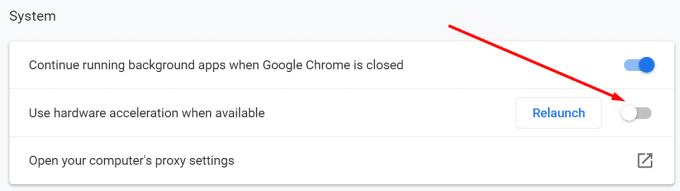
Ja izmantojat novecojušas versijas, atjauniniet savus grafikas draiverus.
Secinājums
Ja jūsu Google izklājlapu dokumenti ir tukši, šo problēmu var izraisīt novecojušas pārlūkprogrammas versijas, novecojuši grafikas kartes draiveri vai aparatūras paātrinājuma opcija jūsu pārlūkprogrammā. Pārliecinieties, vai pārlūkprogramma un draiveri ir atjaunināti, un atspējojiet aparatūras paātrinājumu.
Kā papildu risinājumu varat lejupielādēt tukšos failus kā Excel failus un pēc tam tos atvērt Google diskā.
Google izklājlapām ir garš saraksts ar noderīgām funkcijām — ar tām varat paveikt desmitiem lietu, tostarp ērtā nolaižamā izvēlne.
Uzziniet, kā iespējot pareizrakstības pārbaudi Google izklājlapās vai pievienot vārdus vārdnīcai.
Ja jums regulāri jātiek galā ar skaitļu sarakstiem, garlaicīgo sarakstu apskatīšana var nonākt pie jums. Iespējams, darbā jums nav citas izvēles, kā vien strādāt ar Google izklājlapām, kas ļauj savām izklājlapām pievienot elegantas diagrammas. Vienkārši izmantojiet šo rokasgrāmatu un uzziniet, kā tā darbojas.
Google izklājlapas ir lieliska alternatīva dārgām produktivitātes programmām, piemēram, Excel — Izklājlapas piedāvā gandrīz tādas pašas funkcijas, lai gan tās ir sakārtotas
Runājot par produktivitātes programmatūru, dažas lietas ir tik daudzpusīgas un noderīgas kā Microsoft Office Suite… vai Google Productivity Suite. Lai gan
Google izklājlapas piedāvā lielāko daļu, ja ne visas Office Excel iespējas, tostarp tādas funkcijas kā skaitļu noapaļošana. Ja vēlaties noapaļot
Ja Google izklājlapas netiek ielādētas vai neizdodas atvērt dokumentus, varat izmantot šo problēmu novēršanas rokasgrāmatu, lai atrisinātu problēmu.
Zibkartes ir fantastiski mācību rīki, tāpat kā to virtuālie kolēģi. Tā kā Google dokumenti ir lieliska bezmaksas alternatīva maksas Office rīkiem
Parasti izklājlapā jums ir viena teksta rindiņa, viena informācijas daļa katrā šūnā. Lai kādi būtu dati – summa, datums, jebkas.
Apgūstiet Google izklājlapu lietojumprogrammu, uzzinot, kā paslēpt un parādīt slejas.
Populārā izklājlapu programma Google izklājlapas var paveikt daudz interesantu lietu, taču ne visas funkcijas un opcijas ir viegli atrodamas. Tas diemžēl ietver
Iestatot rediģēšanas atļauju pakalpojumā Google izklājlapas, varat neļaut citiem lietotājiem veikt jebkādas nesankcionētas izmaiņas jūsu failā. Izmaiņas var veikt, lai kontrolētu, kurš var vai nevar rediģēt lapu Google izklājlapās, veicot šīs darbības.
Ja vēlaties kādam nosūtīt Google izklājlapu dokumentu, varat vienkārši kopīgot lapu ar viņu, taču tas nedarbojas visos gadījumos. Uzziniet, kā ātri pārvērst Google izklājlapu izklājlapu PDF failā, veicot šīs darbības.
Google izklājlapas ir lielisks rīks datu izsekošanai un arī to vizualizēšanai. Grafiki, diagrammas un daudz kas cits, pateicoties Google bezmaksas tiešsaistes iespējām
Google disks ir mākoņa krātuves sistēma, kas ļauj tiešsaistē uzglabāt datus līdz pat 15 GB vērtībā. Dažas no Google diska funkcijām ir šādas: 1. Augšupielādēt
Google izklājlapu unikālā funkcija var būt ļoti noderīga — ja tiek lietota sarakstam ar vairākiem ierakstiem, kas atkārtojas, tiek nodrošināts otrs saraksts, kas tikai
Kas var būt kaitinošāks par Google izklājlapu tukšas lapas parādīšanu tieši tad, kad nepieciešams ātri apskatīt un pārbaudīt svarīgu dokumentu
Ja nevarat izdrukāt savus Google izklājlapu dokumentus, iespējams, būs jānovērš gan pārlūkprogrammas, gan printera problēmas.
Google izklājlapas neatbalsta ūdenszīmju funkcionalitāti — ja vēlaties savām Google izklājlapām pievienot ūdenszīmi, jums būs nedaudz jārisina
Google izklājlapu izklājlapas ne vienmēr ir viegli apskatāmas — bezgalīgas ierakstu un datu rindas var radīt neskaidrības, taču ir veidi, kā to izdarīt.
Vai jums ir RAR faili, kurus vēlaties pārvērst ZIP failos? Uzziniet, kā pārvērst RAR failu ZIP formātā.
Atklājiet, kā labot OneDrive kļūdas kodu 0x8004de88, lai varētu atjaunot savu mākoņu krātuvi.
Spotify var būt traucējošs, ja tas automātiski atveras katru reizi, kad jūs sākat datoru. Atspējojiet automātisko palaišanu, izmantojot šos soļus.
Saglabājiet kešu iztīrītu savā Google Chrome tīmekļa pārlūkā, sekojot šiem soļiem.
Microsoft Teams pašlaik neatbalsta jūsu tikšanās un zvanus kastēšanai uz TV dabiski. Bet jūs varat izmantot ekrāna atspoguļošanas lietotni.
Vai domājat, kā integrēt ChatGPT Microsoft Word? Šis ceļvedis parāda, kā to izdarīt ar ChatGPT for Word papildinājumu 3 vienkāršos soļos.
Šajā pamācībā mēs parādām, kā mainīt noklusējuma tālummaiņas iestatījumu Adobe Reader.
Šeit atradīsit detalizētas instrukcijas, kā mainīt lietotāja aģentu virkni Apple Safari pārlūkprogrammā MacOS.
Vai bieži redzat paziņojumu "Atvainojiet, mēs nevarējām savienoties" MS Teams? Izmēģiniet šos problēmu novēršanas padomus, lai tagad atbrīvotos no šīs problēmas!
Ja meklējat atsvaidzinošu alternatīvu tradicionālajai ekrānām, Samsung Galaxy S23 Ultra piedāvā lielisku risinājumu. Ar



























